מדריך | אוטומציה מלאה! לאיסוף מטבעות בעליאקספרס חלק 2
-
מכיון שיש בנושא הקודם כמה עדכונים וקצת בלאגן נעשה את זה חדש ומסודר
בחלק הזה נסביר איך הופכים את התוכנה שלנו לרוץ כל שעה עגולה ואז לא נצטרך לגעת בתוכנה בכלל היא פשוט תדלק לבד
חשוב להדגיש! התוכנה תידלק רק פעם ביום!
הוא ינסה כל שעה עגולה להפעיל את התוכנה (כי אם נחליט על שעה 10 בבוקר לא בטוח שהמחשב יהיה דלוק אז) אבל בפועל ירוץ ריצה מלאה רק פעם ביוםזה התוכנה
coins_1.exe
נשמור אותה במקום בטוח
עכשיו להגדרה שיעבוד לבד!
נפתח פאוורשל כמנהל
נכניס את זה$TaskName = "RunExeEveryHour" $ExePath = "C:\Path\To\Your\File.exe" # החלף בנתיב לקובץ ה-EXE שלך $Trigger = New-ScheduledTaskTrigger -Once -At "12:00 AM" -RepetitionInterval (New-TimeSpan -Hours 1) -RepetitionDuration (New-TimeSpan -Days 3650) $Action = New-ScheduledTaskAction -Execute $ExePath Register-ScheduledTask -TaskName $TaskName -Trigger $Trigger -Action $Action -Description "Run EXE every hour"לא צריך לשנות כלום פשוט להריץ ככה
לאחר מכן נלחץ על כפתור אתחל+R
נכניס שם את זה
taskschd.msc
נחפש בחלונית הגדולה את המשימה RunExeEveryHour בתמונה תוכלו לראות שזה בשורה האחרונה
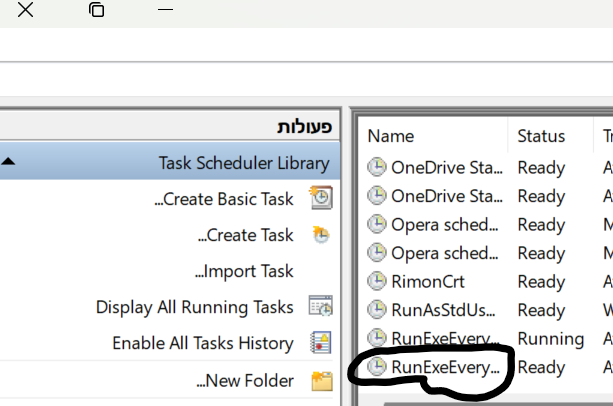
נלחץ פעמיים על המשימה הזאת
נעבור ללשונית actions
ונלחץ פעמיים על start a program
בחלונית שנפתחת נלחץ Browse
נחפש שם את התוכנה שלנו ונאשר
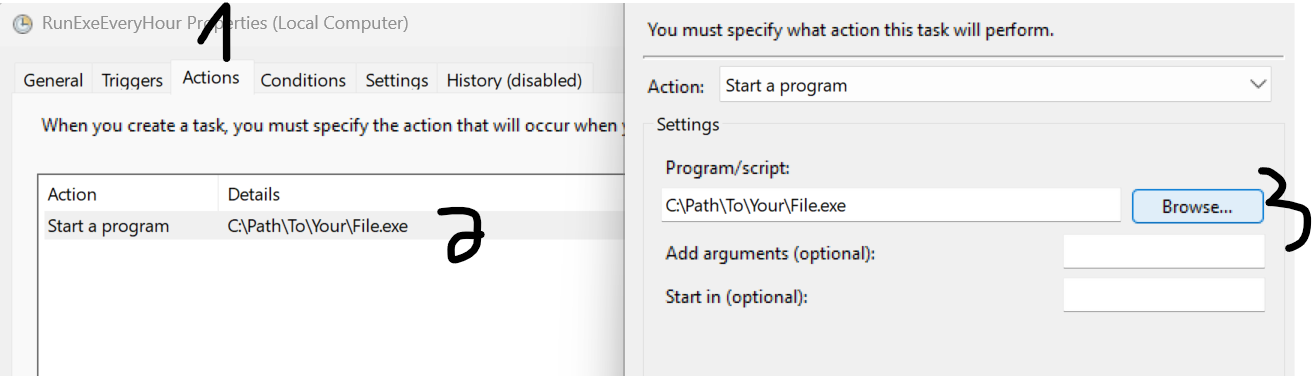
לאחר מכן נעבור בחזרה לGeneral ונלחץ על כפתור change user or group
נכניס שם שם משתמש של המחשב שלנו (בעצם החשבון בו אנו נמצאים וממנו רוצים שהוא ירוץ) ואז לוחצים על בדוק שמות והוא יתן לנו את השם המדוייק שלנו

לוחצים אישור
עריכה:
דבר אחרון וחשוב
לסמן וי לייד Run with highest privileges
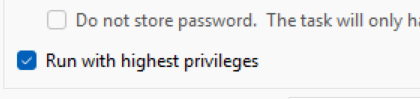
וזהו..
לצורך בדיקה נלחץ על הטריגר לחיצה ימנית ואז run אם הכל הוגדר נכון הוא אמור לרוץ מייד

במידה ונפתח וכותב שגיאה שהסקריפט רץ כבר בעבר זה גם טוב זה אומר שהוא זיהה קובץ שכבר הרצתם את זה היום ואז מחר הוא ירוץ מחדש
בהצלחה@ראובן-שבתי כתב במדריך | אוטומציה מלאה! לאיסוף מטבעות חלק 2:
נכניס שם את זה
איפה?
עריכה: הבנתי. זה בעצם השם של מתזמן המשימות ומכניסים אותו מייד בהתחל כדי למצוא אותו ולהכנס אליו. -
@ראובן-שבתי כתב במדריך | אוטומציה מלאה! לאיסוף מטבעות חלק 2:
נכניס שם את זה
איפה?
עריכה: הבנתי. זה בעצם השם של מתזמן המשימות ומכניסים אותו מייד בהתחל כדי למצוא אותו ולהכנס אליו.@אור-אור-אור כתב במדריך | אוטומציה מלאה! לאיסוף מטבעות חלק 2:
איפה?
לפווארשל
תקרא עד הסוף תבין הכל
משנים נתיב אחרי זה כי אני יודע שהרבה הולכים להסתבך איך בדיוק לוקחים נתיב ואיך הוא צריך להיות רשום
יותר קל לעשות לפי המדריך שלב אחרי שלב -
מכיון שיש בנושא הקודם כמה עדכונים וקצת בלאגן נעשה את זה חדש ומסודר
בחלק הזה נסביר איך הופכים את התוכנה שלנו לרוץ כל שעה עגולה ואז לא נצטרך לגעת בתוכנה בכלל היא פשוט תדלק לבד
חשוב להדגיש! התוכנה תידלק רק פעם ביום!
הוא ינסה כל שעה עגולה להפעיל את התוכנה (כי אם נחליט על שעה 10 בבוקר לא בטוח שהמחשב יהיה דלוק אז) אבל בפועל ירוץ ריצה מלאה רק פעם ביוםזה התוכנה
coins_1.exe
נשמור אותה במקום בטוח
עכשיו להגדרה שיעבוד לבד!
נפתח פאוורשל כמנהל
נכניס את זה$TaskName = "RunExeEveryHour" $ExePath = "C:\Path\To\Your\File.exe" # החלף בנתיב לקובץ ה-EXE שלך $Trigger = New-ScheduledTaskTrigger -Once -At "12:00 AM" -RepetitionInterval (New-TimeSpan -Hours 1) -RepetitionDuration (New-TimeSpan -Days 3650) $Action = New-ScheduledTaskAction -Execute $ExePath Register-ScheduledTask -TaskName $TaskName -Trigger $Trigger -Action $Action -Description "Run EXE every hour"לא צריך לשנות כלום פשוט להריץ ככה
לאחר מכן נלחץ על כפתור אתחל+R
נכניס שם את זה
taskschd.msc
נחפש בחלונית הגדולה את המשימה RunExeEveryHour בתמונה תוכלו לראות שזה בשורה האחרונה
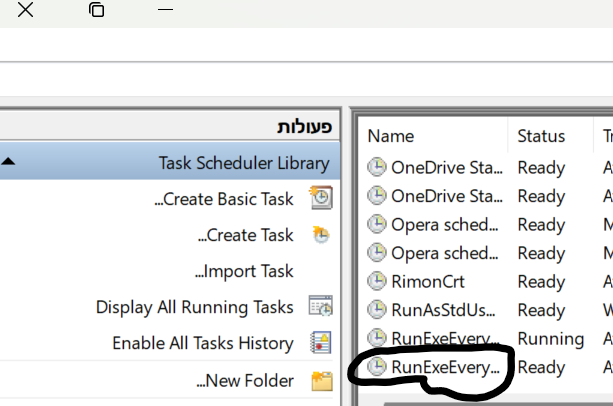
נלחץ פעמיים על המשימה הזאת
נעבור ללשונית actions
ונלחץ פעמיים על start a program
בחלונית שנפתחת נלחץ Browse
נחפש שם את התוכנה שלנו ונאשר
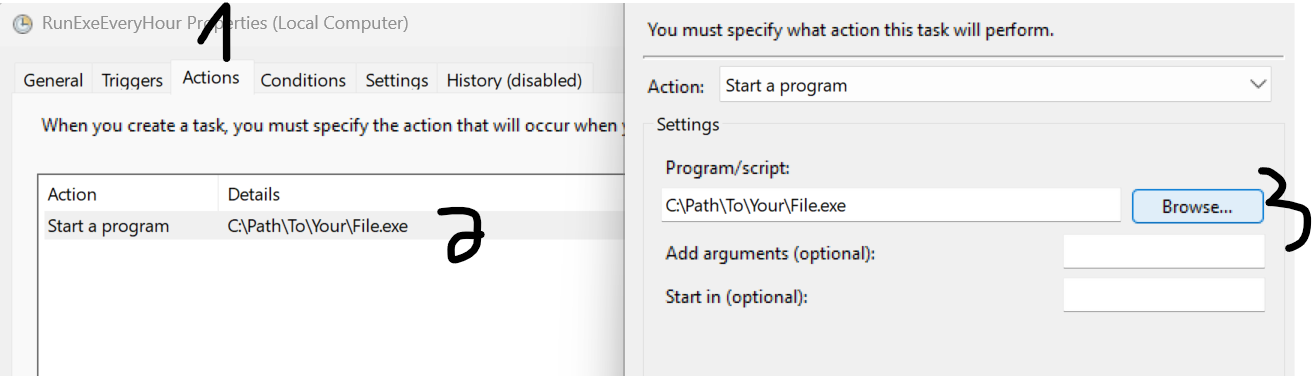
לאחר מכן נעבור בחזרה לGeneral ונלחץ על כפתור change user or group
נכניס שם שם משתמש של המחשב שלנו (בעצם החשבון בו אנו נמצאים וממנו רוצים שהוא ירוץ) ואז לוחצים על בדוק שמות והוא יתן לנו את השם המדוייק שלנו

לוחצים אישור
עריכה:
דבר אחרון וחשוב
לסמן וי לייד Run with highest privileges
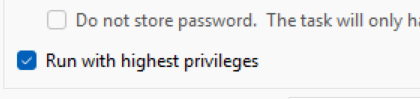
וזהו..
לצורך בדיקה נלחץ על הטריגר לחיצה ימנית ואז run אם הכל הוגדר נכון הוא אמור לרוץ מייד

במידה ונפתח וכותב שגיאה שהסקריפט רץ כבר בעבר זה גם טוב זה אומר שהוא זיהה קובץ שכבר הרצתם את זה היום ואז מחר הוא ירוץ מחדש
בהצלחה@ראובן-שבתי כתב במדריך | אוטומציה מלאה! לאיסוף מטבעות חלק 2:
ונלחץ פעמיים על start a program
בחלונית שנפתחת נלחץ Browseזה לא הצלחתי. לחצתי פעמיים על start a program ולא מגיב
-
מכיון שיש בנושא הקודם כמה עדכונים וקצת בלאגן נעשה את זה חדש ומסודר
בחלק הזה נסביר איך הופכים את התוכנה שלנו לרוץ כל שעה עגולה ואז לא נצטרך לגעת בתוכנה בכלל היא פשוט תדלק לבד
חשוב להדגיש! התוכנה תידלק רק פעם ביום!
הוא ינסה כל שעה עגולה להפעיל את התוכנה (כי אם נחליט על שעה 10 בבוקר לא בטוח שהמחשב יהיה דלוק אז) אבל בפועל ירוץ ריצה מלאה רק פעם ביוםזה התוכנה
coins_1.exe
נשמור אותה במקום בטוח
עכשיו להגדרה שיעבוד לבד!
נפתח פאוורשל כמנהל
נכניס את זה$TaskName = "RunExeEveryHour" $ExePath = "C:\Path\To\Your\File.exe" # החלף בנתיב לקובץ ה-EXE שלך $Trigger = New-ScheduledTaskTrigger -Once -At "12:00 AM" -RepetitionInterval (New-TimeSpan -Hours 1) -RepetitionDuration (New-TimeSpan -Days 3650) $Action = New-ScheduledTaskAction -Execute $ExePath Register-ScheduledTask -TaskName $TaskName -Trigger $Trigger -Action $Action -Description "Run EXE every hour"לא צריך לשנות כלום פשוט להריץ ככה
לאחר מכן נלחץ על כפתור אתחל+R
נכניס שם את זה
taskschd.msc
נחפש בחלונית הגדולה את המשימה RunExeEveryHour בתמונה תוכלו לראות שזה בשורה האחרונה
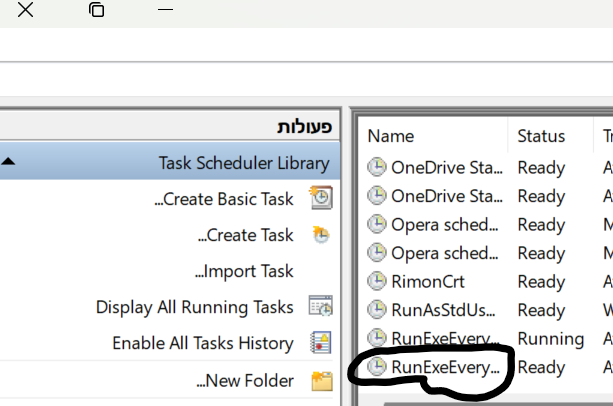
נלחץ פעמיים על המשימה הזאת
נעבור ללשונית actions
ונלחץ פעמיים על start a program
בחלונית שנפתחת נלחץ Browse
נחפש שם את התוכנה שלנו ונאשר
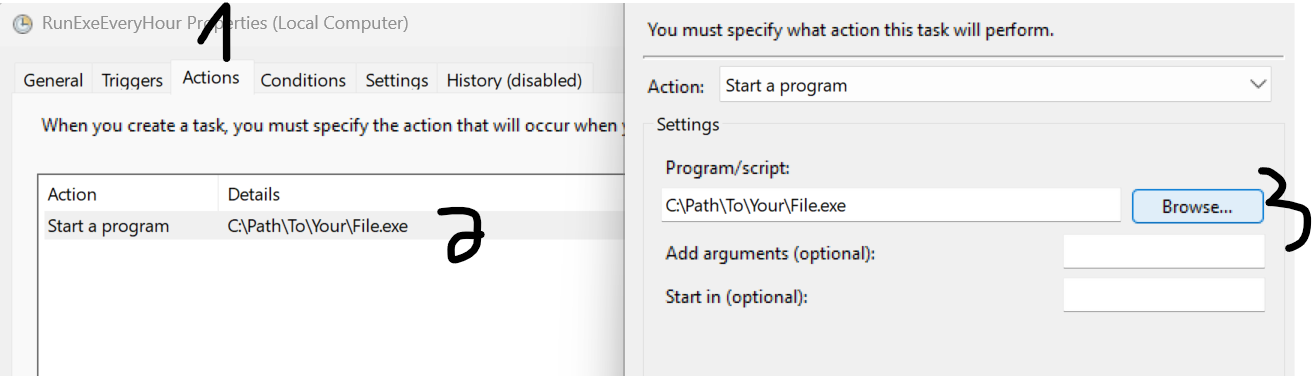
לאחר מכן נעבור בחזרה לGeneral ונלחץ על כפתור change user or group
נכניס שם שם משתמש של המחשב שלנו (בעצם החשבון בו אנו נמצאים וממנו רוצים שהוא ירוץ) ואז לוחצים על בדוק שמות והוא יתן לנו את השם המדוייק שלנו

לוחצים אישור
עריכה:
דבר אחרון וחשוב
לסמן וי לייד Run with highest privileges
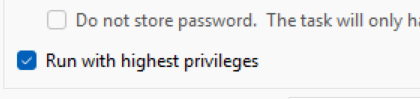
וזהו..
לצורך בדיקה נלחץ על הטריגר לחיצה ימנית ואז run אם הכל הוגדר נכון הוא אמור לרוץ מייד

במידה ונפתח וכותב שגיאה שהסקריפט רץ כבר בעבר זה גם טוב זה אומר שהוא זיהה קובץ שכבר הרצתם את זה היום ואז מחר הוא ירוץ מחדש
בהצלחה@ראובן-שבתי איך אני מבטל את האפשרות של ההפעלה אוטומטית?
-
@ראובן-שבתי איך אני מבטל את האפשרות של ההפעלה אוטומטית?
@החפץ-בעילום-שם-0 כתב במדריך | אוטומציה מלאה! לאיסוף מטבעות חלק 2:
@ראובן-שבתי איך אני מבטל את האפשרות של ההפעלה אוטומטית?
כנס לשם תמחק את הטריגר
-
מכיון שיש בנושא הקודם כמה עדכונים וקצת בלאגן נעשה את זה חדש ומסודר
בחלק הזה נסביר איך הופכים את התוכנה שלנו לרוץ כל שעה עגולה ואז לא נצטרך לגעת בתוכנה בכלל היא פשוט תדלק לבד
חשוב להדגיש! התוכנה תידלק רק פעם ביום!
הוא ינסה כל שעה עגולה להפעיל את התוכנה (כי אם נחליט על שעה 10 בבוקר לא בטוח שהמחשב יהיה דלוק אז) אבל בפועל ירוץ ריצה מלאה רק פעם ביוםזה התוכנה
coins_1.exe
נשמור אותה במקום בטוח
עכשיו להגדרה שיעבוד לבד!
נפתח פאוורשל כמנהל
נכניס את זה$TaskName = "RunExeEveryHour" $ExePath = "C:\Path\To\Your\File.exe" # החלף בנתיב לקובץ ה-EXE שלך $Trigger = New-ScheduledTaskTrigger -Once -At "12:00 AM" -RepetitionInterval (New-TimeSpan -Hours 1) -RepetitionDuration (New-TimeSpan -Days 3650) $Action = New-ScheduledTaskAction -Execute $ExePath Register-ScheduledTask -TaskName $TaskName -Trigger $Trigger -Action $Action -Description "Run EXE every hour"לא צריך לשנות כלום פשוט להריץ ככה
לאחר מכן נלחץ על כפתור אתחל+R
נכניס שם את זה
taskschd.msc
נחפש בחלונית הגדולה את המשימה RunExeEveryHour בתמונה תוכלו לראות שזה בשורה האחרונה
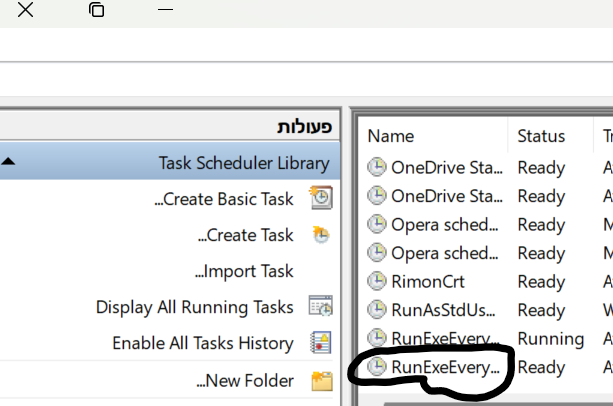
נלחץ פעמיים על המשימה הזאת
נעבור ללשונית actions
ונלחץ פעמיים על start a program
בחלונית שנפתחת נלחץ Browse
נחפש שם את התוכנה שלנו ונאשר
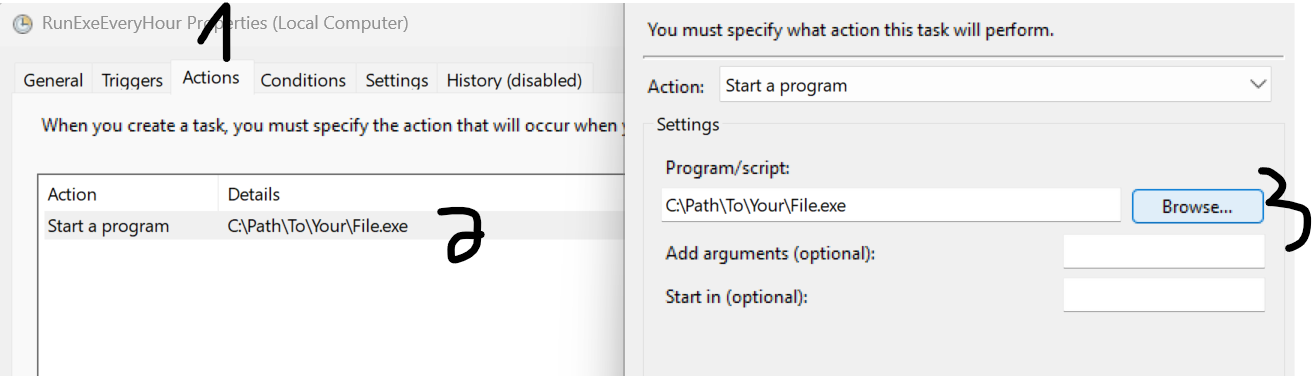
לאחר מכן נעבור בחזרה לGeneral ונלחץ על כפתור change user or group
נכניס שם שם משתמש של המחשב שלנו (בעצם החשבון בו אנו נמצאים וממנו רוצים שהוא ירוץ) ואז לוחצים על בדוק שמות והוא יתן לנו את השם המדוייק שלנו

לוחצים אישור
עריכה:
דבר אחרון וחשוב
לסמן וי לייד Run with highest privileges
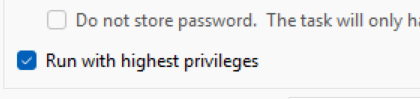
וזהו..
לצורך בדיקה נלחץ על הטריגר לחיצה ימנית ואז run אם הכל הוגדר נכון הוא אמור לרוץ מייד

במידה ונפתח וכותב שגיאה שהסקריפט רץ כבר בעבר זה גם טוב זה אומר שהוא זיהה קובץ שכבר הרצתם את זה היום ואז מחר הוא ירוץ מחדש
בהצלחה@ראובן-שבתי דבר ראשון ייש"כ מועיל מאד
דבר שני אפשר את הקוד או שזה חסוי ועל הצד שזה חסוי תוכל להוסיף שיסגר אוטומטית ויסגור את הכרום איתו? -
מכיון שיש בנושא הקודם כמה עדכונים וקצת בלאגן נעשה את זה חדש ומסודר
בחלק הזה נסביר איך הופכים את התוכנה שלנו לרוץ כל שעה עגולה ואז לא נצטרך לגעת בתוכנה בכלל היא פשוט תדלק לבד
חשוב להדגיש! התוכנה תידלק רק פעם ביום!
הוא ינסה כל שעה עגולה להפעיל את התוכנה (כי אם נחליט על שעה 10 בבוקר לא בטוח שהמחשב יהיה דלוק אז) אבל בפועל ירוץ ריצה מלאה רק פעם ביוםזה התוכנה
coins_1.exe
נשמור אותה במקום בטוח
עכשיו להגדרה שיעבוד לבד!
נפתח פאוורשל כמנהל
נכניס את זה$TaskName = "RunExeEveryHour" $ExePath = "C:\Path\To\Your\File.exe" # החלף בנתיב לקובץ ה-EXE שלך $Trigger = New-ScheduledTaskTrigger -Once -At "12:00 AM" -RepetitionInterval (New-TimeSpan -Hours 1) -RepetitionDuration (New-TimeSpan -Days 3650) $Action = New-ScheduledTaskAction -Execute $ExePath Register-ScheduledTask -TaskName $TaskName -Trigger $Trigger -Action $Action -Description "Run EXE every hour"לא צריך לשנות כלום פשוט להריץ ככה
לאחר מכן נלחץ על כפתור אתחל+R
נכניס שם את זה
taskschd.msc
נחפש בחלונית הגדולה את המשימה RunExeEveryHour בתמונה תוכלו לראות שזה בשורה האחרונה
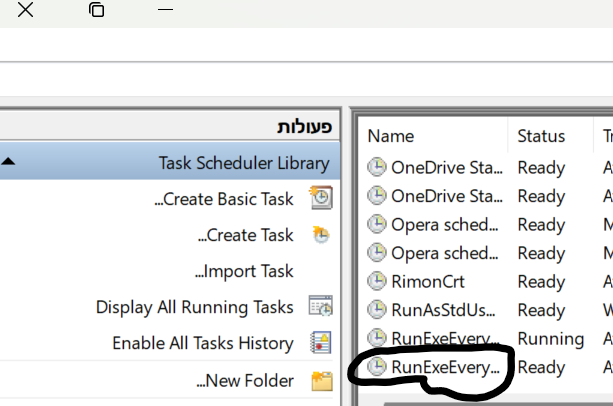
נלחץ פעמיים על המשימה הזאת
נעבור ללשונית actions
ונלחץ פעמיים על start a program
בחלונית שנפתחת נלחץ Browse
נחפש שם את התוכנה שלנו ונאשר
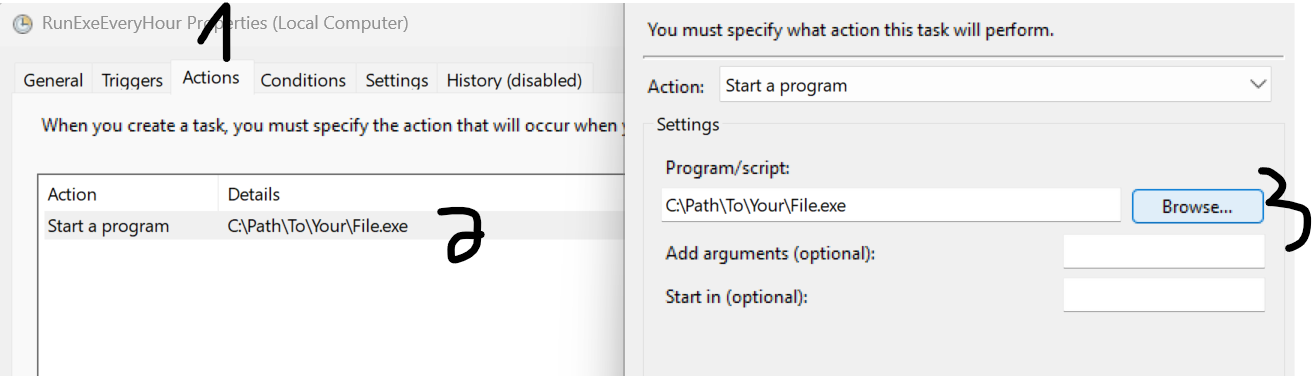
לאחר מכן נעבור בחזרה לGeneral ונלחץ על כפתור change user or group
נכניס שם שם משתמש של המחשב שלנו (בעצם החשבון בו אנו נמצאים וממנו רוצים שהוא ירוץ) ואז לוחצים על בדוק שמות והוא יתן לנו את השם המדוייק שלנו

לוחצים אישור
עריכה:
דבר אחרון וחשוב
לסמן וי לייד Run with highest privileges
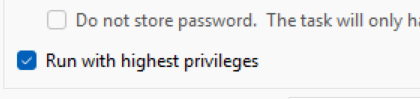
וזהו..
לצורך בדיקה נלחץ על הטריגר לחיצה ימנית ואז run אם הכל הוגדר נכון הוא אמור לרוץ מייד

במידה ונפתח וכותב שגיאה שהסקריפט רץ כבר בעבר זה גם טוב זה אומר שהוא זיהה קובץ שכבר הרצתם את זה היום ואז מחר הוא ירוץ מחדש
בהצלחה@ראובן-שבתי ובכן...
הנה קובץ באט שעושה את כל המדריך הזה בדאבל קליק אחד.
הפעלה קבועה לאיסוף המטבעות.bat- צריך להוריד את התוכנה שלך, להניח אותה במקום בטוח [כלומר, לא ב"הורדות" משם היא מן הסתם תימחק יום אחד].
- באותה תיקייה להניח את הסקריפט שלי.
- להפעיל כמנהל
- וזהו.
-
אולי יש סיכוי להוסיף סגירה אוטומטית של שני החלונות שנשארים, פאוורשל והכרום,
כל שעה זה קופץ ולא הכי נוח.@שאול-208 כתב במדריך | אוטומציה מלאה! לאיסוף מטבעות חלק 2:
אולי יש סיכוי להוסיף סגירה אוטומטית של שני החלונות שנשארים, פאוורשל והכרום,
כל שעה זה קופץ ולא הכי נוח.זה לא אמור לקפוץ כל שעה אלא פעם אחת ביום בלבד
מכיון שהתקנת את זה אחרי שאספת כבר היום זה קופץ כל הזמן כי הוא מנסה לאסוף ולא מצליח ולא ביצע עדיין שום רישום של הצלחה
מחר זה יקפוץ פעם אחת בלבד הוא יאסוף את המטבעות יבצע רישום של הצלחה
ואז כל שעה הוא יראה בקובץ שנוצר שכבר נאסף ויצא מייד בלי לנסות להכנס -
@שאול-208 כתב במדריך | אוטומציה מלאה! לאיסוף מטבעות חלק 2:
אולי יש סיכוי להוסיף סגירה אוטומטית של שני החלונות שנשארים, פאוורשל והכרום,
כל שעה זה קופץ ולא הכי נוח.זה לא אמור לקפוץ כל שעה אלא פעם אחת ביום בלבד
מכיון שהתקנת את זה אחרי שאספת כבר היום זה קופץ כל הזמן כי הוא מנסה לאסוף ולא מצליח ולא ביצע עדיין שום רישום של הצלחה
מחר זה יקפוץ פעם אחת בלבד הוא יאסוף את המטבעות יבצע רישום של הצלחה
ואז כל שעה הוא יראה בקובץ שנוצר שכבר נאסף ויצא מייד בלי לנסות להכנס@ראובן-שבתי
איך קוראים לקובץ שאני אמור לחפש אותו במתזמן משימות? -
מכיון שיש בנושא הקודם כמה עדכונים וקצת בלאגן נעשה את זה חדש ומסודר
בחלק הזה נסביר איך הופכים את התוכנה שלנו לרוץ כל שעה עגולה ואז לא נצטרך לגעת בתוכנה בכלל היא פשוט תדלק לבד
חשוב להדגיש! התוכנה תידלק רק פעם ביום!
הוא ינסה כל שעה עגולה להפעיל את התוכנה (כי אם נחליט על שעה 10 בבוקר לא בטוח שהמחשב יהיה דלוק אז) אבל בפועל ירוץ ריצה מלאה רק פעם ביוםזה התוכנה
coins_1.exe
נשמור אותה במקום בטוח
עכשיו להגדרה שיעבוד לבד!
נפתח פאוורשל כמנהל
נכניס את זה$TaskName = "RunExeEveryHour" $ExePath = "C:\Path\To\Your\File.exe" # החלף בנתיב לקובץ ה-EXE שלך $Trigger = New-ScheduledTaskTrigger -Once -At "12:00 AM" -RepetitionInterval (New-TimeSpan -Hours 1) -RepetitionDuration (New-TimeSpan -Days 3650) $Action = New-ScheduledTaskAction -Execute $ExePath Register-ScheduledTask -TaskName $TaskName -Trigger $Trigger -Action $Action -Description "Run EXE every hour"לא צריך לשנות כלום פשוט להריץ ככה
לאחר מכן נלחץ על כפתור אתחל+R
נכניס שם את זה
taskschd.msc
נחפש בחלונית הגדולה את המשימה RunExeEveryHour בתמונה תוכלו לראות שזה בשורה האחרונה
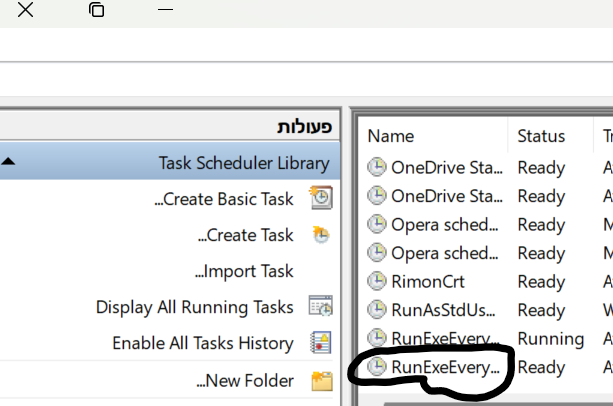
נלחץ פעמיים על המשימה הזאת
נעבור ללשונית actions
ונלחץ פעמיים על start a program
בחלונית שנפתחת נלחץ Browse
נחפש שם את התוכנה שלנו ונאשר
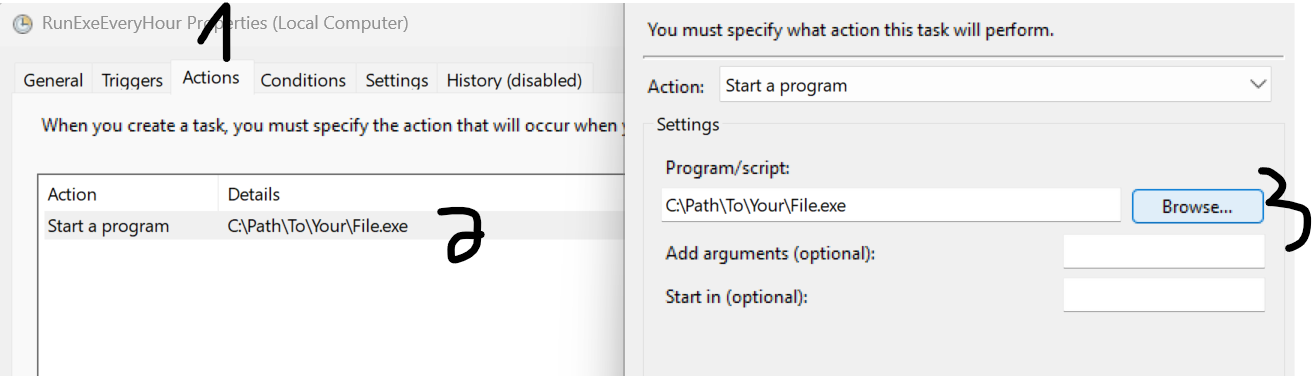
לאחר מכן נעבור בחזרה לGeneral ונלחץ על כפתור change user or group
נכניס שם שם משתמש של המחשב שלנו (בעצם החשבון בו אנו נמצאים וממנו רוצים שהוא ירוץ) ואז לוחצים על בדוק שמות והוא יתן לנו את השם המדוייק שלנו

לוחצים אישור
עריכה:
דבר אחרון וחשוב
לסמן וי לייד Run with highest privileges
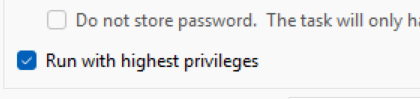
וזהו..
לצורך בדיקה נלחץ על הטריגר לחיצה ימנית ואז run אם הכל הוגדר נכון הוא אמור לרוץ מייד

במידה ונפתח וכותב שגיאה שהסקריפט רץ כבר בעבר זה גם טוב זה אומר שהוא זיהה קובץ שכבר הרצתם את זה היום ואז מחר הוא ירוץ מחדש
בהצלחה@smct כתב במדריך | אוטומציה מלאה! לאיסוף מטבעות בעליאקספרס חלק 2:
איך קוראים לקובץ שאני אמור לחפש אותו במתזמן משימות?
@ראובן-שבתי כתב במדריך | אוטומציה מלאה! לאיסוף מטבעות בעליאקספרס חלק 2:
נחפש בחלונית הגדולה את המשימה RunExeEveryHour בתמונה תוכלו לראות שזה בשורה האחרונה
-זה, לא?
-
@ראובן-שבתי
כשאני אמור לרשום את השם משתמש הוא כותב לי כך
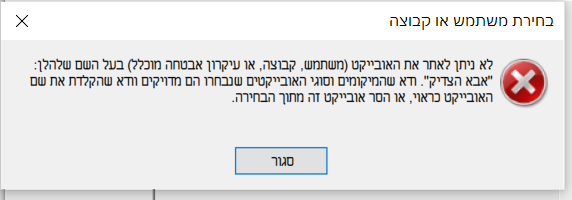
-
@ראובן-שבתי
כשאני אמור לרשום את השם משתמש הוא כותב לי כך
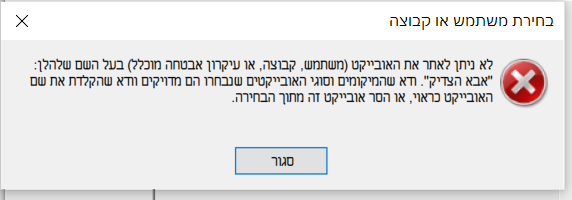
-
@smct אני לא רואה את התמונה אבל גם לי זה לא כתב את שם המשתמש שלי, פשוט שיניתי בסוגי אובייקטים למשתמש, קבוצה, או עיקרון אבטחה מוכלל.
-
@שאול-208
הוא כותב לא ניתן לאתר את האובייקט...
וגם מה שאתה אמרת לא עוזר
עריכה חשבתי שצריך את השם של המשתמש שכתוב בהגדרות אבל היה צריך לכתוב מה שכתוב בתיקיית המשתמשים "ME"
אבל עכשיו כשאני מריץ אותו זה לא פותח כלום -
@שאול-208 כתב במדריך | אוטומציה מלאה! לאיסוף מטבעות חלק 2:
אולי יש סיכוי להוסיף סגירה אוטומטית של שני החלונות שנשארים, פאוורשל והכרום,
כל שעה זה קופץ ולא הכי נוח.זה לא אמור לקפוץ כל שעה אלא פעם אחת ביום בלבד
מכיון שהתקנת את זה אחרי שאספת כבר היום זה קופץ כל הזמן כי הוא מנסה לאסוף ולא מצליח ולא ביצע עדיין שום רישום של הצלחה
מחר זה יקפוץ פעם אחת בלבד הוא יאסוף את המטבעות יבצע רישום של הצלחה
ואז כל שעה הוא יראה בקובץ שנוצר שכבר נאסף ויצא מייד בלי לנסות להכנס@ראובן-שבתי כל פעם שאני מחבר את המחשב לחשמל הפאוורשל נפתח ופותח את הכרום ונתקע..

